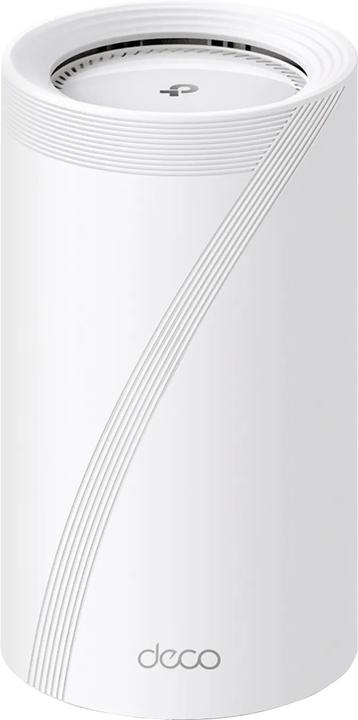

Test de maillage Wi-Fi : le TP-Link Deco BE85 ne convainc qu'à moitié
Deux Deco BE85 de TP-Link apportent beaucoup de vitesse à 5 et 6 gigahertz (GHz) dans mon duplex de 178 m², presque partout. Mais ils sont moins performants sur les bords. Grâce à la bande de fréquence plus lente de 2,4 GHz, l'appartement est néanmoins entièrement couvert par le WLAN. Je ne suis pas satisfait du logiciel.
En raison de leur taille (23 cm de haut) et de leur poids (1490 g), j'espère que les deux Deco BE85 donneront de bons résultats avant d'être testés. En effet, pour les routeurs maillés ou les satellites, le nombre d'antennes et leur conception - c'est-à-dire leur taille - jouent un rôle important, tout comme le CPU et la RAM. Toutefois, le Wi-Fi mesh à deux ne me satisfait pas entièrement. D'une part, à cause du logiciel et de l'obligation d'avoir un compte. Et d'autre part, parce que la seule concurrence testée jusqu'à présent dans la même maison de 178 m² fait mieux avec deux appareils de poids similaire.
Le matériel et ses caractéristiques
Avec le Deco BE85, vous obtenez un grand routeur cylindrique sans modem intégré. Grâce au Wi-Fi 7 le plus récent, à huit antennes (jusqu'à quatre sont utilisées par bande de fréquence) ainsi qu'à deux ports 10 Gigabit et deux ports 2,5 Gigabit, il offre un matériel à la pointe de la technologie.

Au bas de la façade, l'appareil dispose d'un voyant d'état. Tout en haut, un ventilateur est intégré, que j'entends bien à partir d'une température ambiante d'environ 28 degrés Celsius lors de téléchargements importants. Je ne le perçois jamais à des températures plus basses.

A l'arrière, on trouve les ports mentionnés, l'un des deux ports 10 Gigabit étant un port combo SFP+/RJ45. Les autres sont des ports RJ45 uniquement. De même, on trouve à l'arrière un port USB-A 3.0 ainsi que le bouton WPS. En dessous, le produit propose également un bouton de réinitialisation.
Les principales spécifications:
Vous trouverez une liste détaillée des spécifications ici. Si vous préférez faire communiquer le routeur et le satellite via un câble réseau - via un backhaul Ethernet - c'est également possible. Cependant, pour cet article, je ne teste que par radio.
Pour le reste, je me limite en grande partie à la puissance du signal - la qualité de la couverture de l'appartement -, la vitesse et le temps de réponse. Je ne teste pas non plus le débit de données en cas d'utilisation simultanée de différentes bandes de fréquences, appelé opération multi-liaison et uniquement possible avec des appareils Wi-Fi 7. Lors de la configuration, l'application Deco demande si cette fonction doit être activée.
Je laisse également de côté dans mes essais la qualité des autres fonctions, comme le pare-feu intégré, l'utilisation détaillée via l'interface Web ou l'application. Du moins, tant que je n'ai pas remarqué de gros défauts. Et oui, il y en a.
Ce qui me déplaît dans l'installation et la configuration : Contraintes liées aux applications et aux comptes
Lorsque les premières applications smartphone pour routeurs sont apparues il y a des années, elles étaient à peine des compléments utiles à l'interface web. A l'époque, elles ne remplaçaient pas l'interface utilisateur Web, mais proposaient des options et des informations rudimentaires. Aujourd'hui, c'est l'inverse, du moins chez TP-Link. Si j'accède à l'interface web du Deco BE85 via un navigateur, je ne peux pratiquement rien y faire. Il y a des informations d'état, des journaux système et peu d'options pour la mise à niveau du firmware, les réglages de l'heure ou le redémarrage.
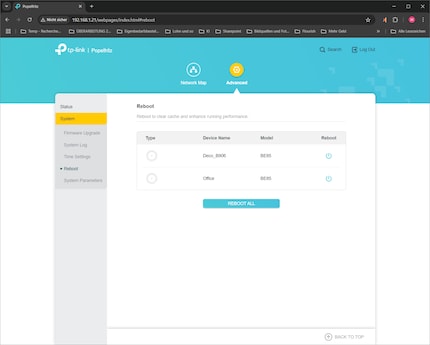
Vous ne pouvez pas y configurer vos appareils, ni les configurer en détail. Seule l'application pour smartphone Deco est aujourd'hui capable de le faire. De plus, l'application est liée à une obligation de compte. Il n'est pas possible de créer simplement un utilisateur local. De plus, l'application n'est pas structurée de manière logique à mes yeux. Tout ne fonctionne qu'après une longue recherche. En essayant le mode point d'accès, je désespère un moment, car le système ne désactive pas automatiquement le serveur DHCP et je dois le faire manuellement dans les profondeurs de l'application.
Heureusement, il est rare qu'un routeur ou un système maillé doive être mis en place, c'est pourquoi je peux vivre avec l'application popellaire malgré les ennuis.
Plan de l'appartement - Emplacements du routeur et du satellite
Pour mesurer le nouveau Wi-Fi dans le duplex de 178 m², j'utilise, comme dans le premier essai précédent avec un maillage Asus, un Microsoft Surface Pro compatible avec le Wi-Fi 7. Celui-ci dispose, comme la plupart des ordinateurs portables, de deux antennes (2×2 MU-MIMO). Cela lui permet, dans le cas du présent système de maillage, d'atteindre théoriquement la moitié des vitesses brutes indiquées. Un ordinateur de bureau avec une carte réseau 10 Gigabit, directement relié au routeur TP-Link, sert de contrepartie.
A l'origine, j'ai déterminé les emplacements parfaits pour le routeur et le satellite en effectuant des mesures d'essai. Dans la plupart des immeubles d'habitation à plusieurs étages, je placerais les appareils directement l'un au-dessus de l'autre au centre. Cependant, mon appartement étant très allongé, il est préférable que je choisisse un autre emplacement.
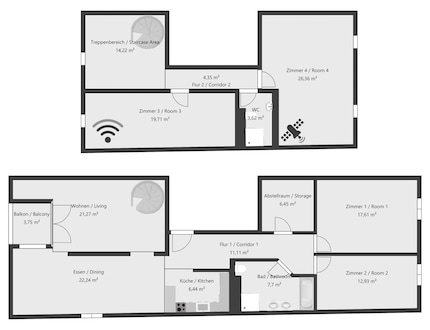
Je place le routeur au deuxième étage mansardé, dans le bureau (chambre 3), où se trouve également l'accès à Internet. Le satellite est utilisé à environ neuf mètres de là, dans la chambre 4. L'étage inférieur est entièrement desservi par le haut. Si je peux m'en sortir avec seulement deux appareils pour l'appartement, c'est grâce au plancher en bois entre les étages. S'il y avait du béton ou du béton armé, je devrais miser sur trois ou quatre points d'accès Wi-Fi.
Couverture Wi-Fi : suffisante pour tout l'appartement grâce à la fréquence de 2,4 GHz
Pour déterminer la couverture Wi-Fi de mon appartement, je mesure la puissance du signal (en décibels milliwatts) par bande de fréquence dans chaque pièce et j'en tire des cartes de chaleur. J'utilise pour cela le logiciel NetSpot.
Comment interpréter les décibels milliwatts (dBm) ?
L'intensité du signal est mesurée en décibels milliwatts. Les très bonnes valeurs correspondent à -35 à -50 dBm - les bonnes à -60 dBm. A partir de -70 dBm, la situation devient critique pour de nombreux appareils et en dessous de -80 dBm, aucune connexion n'est généralement possible. Le moment où l'on passe à une bande de fréquences avec une meilleure réception ou même à une connexion mobile dépend de l'appareil concerné. J'ai observé que les iPhones changent de réseau à moins de -65 dBm. La plupart des autres appareils à -70 ou -75 dBm.
Visualisation de la couverture 6 GHz
Sur les cartes de chaleur, le signal radio est mauvais partout où il se dirige vers le bleu foncé. A partir du turquoise, le débit de données peut déjà être fortement diminué. Le vert est bon. Le jaune, l'orange et le rouge sont super.
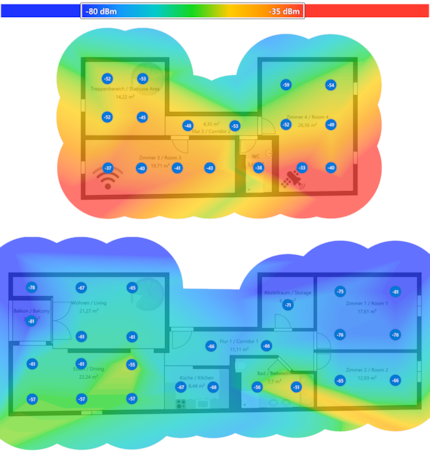
Le routeur dessert le côté gauche de l'appartement jusqu'au milieu du couloir - ensuite, le signal provient à chaque fois du satellite. La couverture de la bande de fréquence rapide de 6 GHz est impeccable à l'étage supérieur.
Au rez-de-chaussée, la plupart des appareils ne captent plus rien sur le balcon et dans la chambre 1. Mon appareil de test parvient à peine à y capter quelque chose (le débit de données suit plus bas) et ne le fait que parce que je force l'utilisation de la bande lors de l'essai. Comme je n'utilise pas d'iPhone, la réception est assurée par mes appareils (smartphone Pixel, tablette Samsung et divers ordinateurs portables) partout ailleurs dans l'appartement où la carte est colorée en turquoise.
Visualisation de la couverture 5 GHz
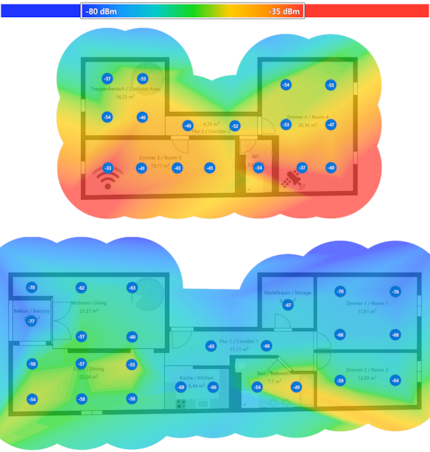
La bande de fréquences de 5 GHz fonctionne presque comme une copie. Cependant, le signal y est en moyenne 2 dBm plus fort qu'à 6 GHz.
Visualisation de la couverture 2,4 GHz
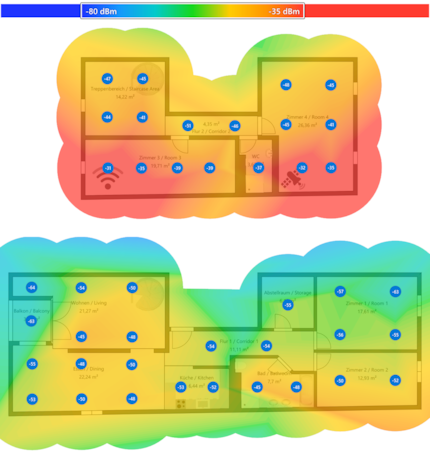
Avec l'excellente couverture 2,4 GHz, les invités qui ont un iPhone peuvent enfin en profiter partout dans l'appartement. Et mes appareils fonctionnent également sur le balcon et dans la chambre 1.
Les valeurs de couverture du signal résumées en un coup d'œil
J'ai calculé une valeur moyenne par pièce à partir des points de mesure. Vous trouverez une liste complète ici. En résumé, les valeurs de référence pour la couverture du signal dans l'appartement sont les suivantes:
Vitesse : court et donne de nouvelles performances maximales
Pour déterminer la vitesse, je me promène à nouveau dans l'établissement. Je la mesure en téléchargeant depuis mon ordinateur de bureau.
Les résultats résumés :
En ce qui concerne le deuxième point le plus important, le débit de données, le maillage TP-Link est rapide. Comme je copie souvent de nombreux fichiers volumineux sur le réseau, je suis content. Cependant, il est absolument surdimensionné pour la connexion Internet (seulement 500 Mbps chez moi). Néanmoins, les 2816 Mbps (= 352 mégaoctets par seconde) sont un exploit - et la valeur la plus élevée que j'ai jamais mesurée avec un appareil à deux antennes dans la même pièce d'un routeur. Bravo !
Si vous souhaitez étudier les vitesses par pièce, vous les trouverez (ainsi que les valeurs dBm et ping) ici. Comme le côté droit de l'appartement est couvert par le satellite, la vitesse y est bridée même si le signal est bon. Le backhaul, la liaison radio entre le routeur et le satellite, consomme environ 75 pour cent de la puissance à 6 GHz (chambre 3 vs chambre 4). A 5 GHz, c'est environ 44 pour cent et à 2,4 GHz, 39 pour cent. Pour d'autres systèmes de maillage, cela se produit de manière moins drastique. Ainsi, avec le mesh d'Asus, également testé ici, la vitesse ne se réduit que de 53 pour cent à 6 GHz, 26 pour cent à 5 GHz et 9 pour cent à 2,4 GHz.
Temps de réponse : pas aussi rapide que prévu
Pour mesurer la latence en millisecondes, je fais un ping sur mon PC de bureau.
Avec d'autres routeurs, je suis habitué à ce qu'un ping de 3 à 5 millisecondes soit possible juste à côté d'eux. Ici, cependant, le plaisir commence à 9 millisecondes. Ensuite, l'augmentation de la distance est similaire à celle des autres systèmes de maillage. Le ping ne descend jamais en dessous de 19, ce qui est encore très bien. Néanmoins, TP-Link a un potentiel d'amélioration dans ce domaine.
Comparaison avec la concurrence
Comme je suis relativement nouveau dans l'appartement, je n'ai qu'un seul système mesh de comparaison en réserve :
Un maillage composé de deux Asus ZenWIFI BQ16, qui a subi les mêmes tests sur les mêmes sites. Ses routeurs sont de taille similaire (150 g plus léger), un peu plus chers et ont quatre antennes de plus. Le débit de données du backhaul en profite. Mais le maillage d'Asus s'est également révélé un peu plus performant.
En ce qui concerne la puissance du signal, le mesh TP-Link ne peut rivaliser avec le mesh Asus que sur la bande de fréquence la plus lente de 2,4 GHz. Les bandes de fréquences plus rapides sont mieux desservies par Asus de 3 et 5 dBm en moyenne.
TP-Link parvient à fournir un meilleur débit qu'Asus à 6 GHz dans mon bureau (pièce 3) et dans les escaliers. Dans toutes les autres pièces, Asus est plus rapide. A 5 GHz, TP-Link ne parvient à être plus rapide que dans le débarras. Par conséquent, le maillage Asus offre un meilleur débit sur les bandes de fréquences rapides, à la fois à chaque étage et dans l'ensemble. Sur la bande 2,4 GHz, TP-Link est au coude à coude et l'emporte de justesse
La latence est plus de deux fois supérieure chez Asus, avec une moyenne de 5 millisecondes de bout en bout. Au final, les quelques millisecondes de différence devraient être à peine perceptibles, même pour les joueurs de FPS.
Bilan
Je m'attendais à mieux
Un maillage composé de seulement deux nœuds Wi-Fi est juste pour mon grand appartement allongé de deux étages. TP-Link peut néanmoins lui fournir jusqu'à 1279 Mbps en moyenne sur un réseau de 6 gigahertz. Cependant, la couverture du signal est à peine correcte à l'étage inférieur, où le niveau de signal est en moyenne de -67 dBm à 6 GHz et de -65 dBm à 5 GHz. En revanche, la couverture de la bande de fréquences plus lente de 2,4 GHz est bonne dans tout l'appartement, avec une moyenne de -49 dBm.
La comparaison des deux TP-Link Deco BE85 avec deux Asus ZenWiFi BQ16 montre néanmoins qu'il est possible de faire mieux. Ils offrent une couverture légèrement meilleure et un débit de données plus élevé à 5 et 6 GHz. En revanche, deux d'entre eux coûtent environ 230 francs/euros de plus que les deux routeurs TP-Link, déjà plutôt chers en soi.
En comparaison générale, je trouve les performances de backhaul de TP-Link un peu faibles. En raison de la connexion entre le routeur et le satellite, le débit de données du maillage TP-Link est plus faible que celui de ses concurrents Asus. Néanmoins, il reste encore beaucoup de débit de données. Je peux également féliciter TP-Link pour la vitesse la plus élevée (2816 Mbps) que j'ai jamais mesurée avec un appareil à deux antennes dans la même pièce d'un routeur.
Je suis moins élogieux en ce qui concerne le logiciel. Le maillage ne peut pas être installé ou configuré comme d'habitude à l'aide du navigateur et de l'interface utilisateur Web. Pour cela, je dois utiliser l'application pour smartphone qui, malgré ses fonctionnalités, est plutôt compliquée et peu claire. Le fait que je sois obligé de créer un compte TP-Link-ID lors de la configuration du maillage m'agace.
Pro
- Routeur doté de la dernière technologie Wi-Fi 7
- deux ports 10 Gigabit et deux ports 2,5 Gigabit
- bon débit de données avec les bandes de fréquences de 5 et 6 GHz
- couvre un long duplex de 178 m² avec deux appareils à 2,4 GHz
Contre
- Le backhaul (liaison entre le routeur et le satellite) pèse plus que prévu sur le débit de données
- Installation/configuration possible uniquement avec une application pour smartphone et un compte obligatoire
- Débit de données (comme la plupart des concurrents) plutôt faible à 2,4 GHz
Le baiser quotidien de la muse stimule ma créativité. Si elle m’oublie, j’essaie de retrouver ma créativité en rêvant pour faire en sorte que mes rêves dévorent ma vie afin que la vie ne dévore mes rêves.
Nos expertes et experts testent les produits et leurs applications, de manière indépendante et neutre.
Tout afficher


